在电脑上输入拼音是中文用户的日常需求。无论是写作、聊天还是搜索信息,掌握拼音输入技巧能大幅提高效率。当前主流操作系统和第三方输入法均支持拼音输入,本文将从基础设置、输入法选择、快捷操作等角度展开详解。
首次使用拼音输入需完成系统设置。进入控制面板「区域和语言」选项,在「键盘和语言」选项卡中点击「更改键盘」,添加中文(简体)-美式键盘的拼音输入法。对于Windows 10及以上版本,可直接在任务栏语言栏切换「微软拼音」等内置输入法。部分用户需通过设置-时间和语言-语言-添加中文输入法完成配置。
Mac设备默认集成中文拼音输入功能。在「系统偏好设置」的语言与地区选项中添加中文后,可通过菜单栏图标或Command+空格快捷键切换输入法。新版macOS支持动态切换功能,用户可定义手势或快捷键实现输入法快速切换。值得注意的是,Mac原生输入法提供智能联想和整句预测功能,适合习惯连写输入的用户。
第三方输入法如搜狗、百度、QQ拼音各具优势。搜狗输入法以云词库和智能纠错见长;百度输入法侧重AI联想和表情符号;QQ拼音则强化了游戏模式和自定义皮肤。安装时需注意兼容性,如游戏键盘冲突可通过修改进程名称解决。输入法切换快捷键通常设定为Ctrl+Shift或Alt+Shift。
正确使用拼音键盘是高效输入的基础。电脑键盘采用QWERTY布局,字母排列与传统拼音键盘存在差异。建议初学者开启软键盘对照练习,掌握声母(如zh/ch/sh)与韵母(如ian/uan)对应位置。特殊符号可通过输入法「符号大全」功能获取,如①通过「v1」获取序号符号,v+数字组合触发特定符号库。
多音字处理可采用全拼输入法结合语境自动匹配,或手动选择正确发音。模糊音设置可解决前后鼻音(如in/ing)、平翘舌(zh/zh)等发音难题。例如拼音「zhi」可能被误触「zi」,在输入法设置中开启模糊匹配即可解决。特殊词汇输入可通过自定义短语功能实现,如将「中华人民共和国」缩写为「zhrmghg」。
熟练掌握简拼输入(如「nk」对应「南京」)可大幅提升效率。智能联想功能能根据历史输入记录预判完整词汇,开启双拼模式(如微软拼音可选)能减少按键次数。专业用户可通过快捷键触发特殊功能,如在搜狗输入法中Ctrl+Shift+Z快速打开符号面板,Ctrl+字母键直接插入常用语。
遇到拼音输入无响应时,可尝试重启输入法进程或重装软件。输入码表冲突可通过重置输入法配置解决。部分老旧程序存在兼容性问题,建议升级系统或使用兼容模式运行。拼音纠错误判时,可在输入法设置中关闭自动纠错功能,或手动添加自定义词库。
随着AI技术进步,拼音输入正向智能预测、情景联想方向发展。基于深度学习的输入法能理解语义上下文,如输入「xihuan」时自动提示「喜欢」而非「西欢」。语音输入与拼音输入的深度融合将成为新趋势,用户可通过语音校准拼音纠错。跨平台云词库将实现不同设备间的输入记忆同步,带来更连贯的输入体验。
本文是由懂得生活网(dongdeshenghuo.com)为大家创作
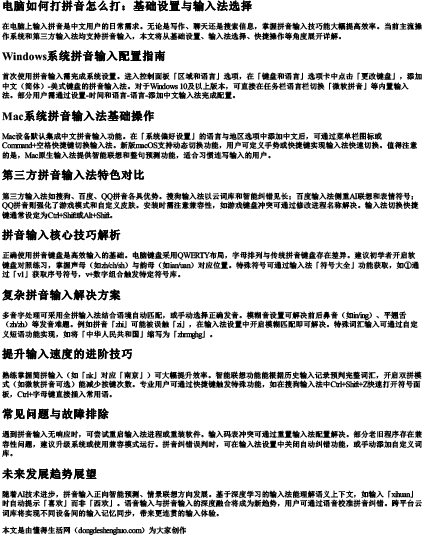
点击下载 电脑如何打拼音怎么打Word版本可打印
懂得生活网为大家提供:生活,学习,工作,技巧,常识等内容。
